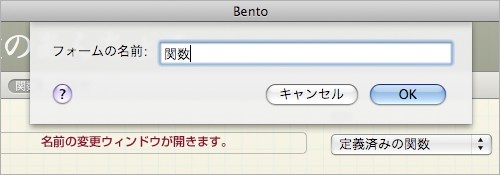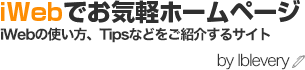プログラム言語のあんちょこデータベース
PHPやJava、Objective-Cなどのプログラムを勉強していると、プログラムの様々な関数を覚えなくてはいけません。関数とは、一連の命令をまとめたもので、プログラムのあらゆる挙動を制御するようなものですので、とても多岐にわたります。
すべて丸暗記を出来れば一番良いのですが、なかなかそうもいきません。
そこで、プログラムの関数の説明書きを、勉強がてらBento2に保存しておけば、いつでも思い出したいときに、さっと調べる事ができて便利そうです。
フィールドを追加する
今回作成するライブラリは「関数のあんちょこ」と命名して、テンプレートは「空白」から作成します。このライブラリの使用用途しては、「プログラムの勉強中に、覚えた定義済み関数の詳細を登録する」事と、「自分で作った自作関数の詳細を登録する」事を想定しています。
フィールドの項目としては、以下の項目を設定しています。
関数のあんちょこフィールド名
- 関数の名前
- 引数1の内容
- 関数の種類
- 引数1の型
- 処理の内容
引数の内容と型は3個くらい用意しておきます。これら引数は、それぞれ別々のものですので、引数の数だけフィールドを用意しておきます。
ここまで設定したライブラリは、下のようになっています。

フォーム上にテキストボックスを設置する
Bento2では、フォーム(フィールドの配置されているメイン画面の事)の上に、テキストボックスなどを設置する事ができます。
このテキストボックスは、実際にデータを入れるフィールドとは全く関係ないので、各フィールドの説明などを入力しておくと便利です。
さてここでは、「処理の内容」というテキストボックスと、「引数1の内容」「引数1の型」の間に、「▼引数リスト ※引数の内容欄には、その引数が「何を示すものか」を入力してください」といった内容の、ちょっとした説明書きを入れてみます。
設定の方法は、とても簡単です。「挿入」メニューから「テキストボックス」を選ぶだけでOKです。すると、フォーム上にテキストボックスが配置されますので、好きな大きさに合わせて文字を入力するだけです。
こういった簡単な操作性はBento2の魅力でもあり、「Macらしさ」を感じます。
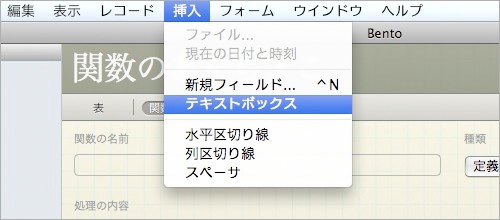
2枚目のフォームを追加してみる
Bento2では、一つのフォームにすべてのフィールドが収まらなかった時など、複数のフォームを作成する事も出来ます。
イメージとしては一つ目のフォームが「概要情報」を入力して、二つ目のフォームには「詳細情報」を入力するといった感じでしょうか。
ここでは先に挙げたフィールドに、「記述例」と「参考URL」という2つの項目を追加して、新たに作成した「記述例」フォームに配置してみます。
新しいフォームを作成するのも、とても簡単です。画面の右上にある「+」ボタンをクリックするだけです。または、「フォーム」メニューから「新規フォーム」を選んでも、新しいフォームを作成する事ができます。

追加したフォームは新しく追加する時に名前を設定する事が出来ますので、ついでに既存のフォーム(一つ目のフォーム)にも名前をつけてみます。
この作業もとても簡単で、直感的にできてしまいます。ズバリ、フォームの左上に表示されている、フォームの名前部分をダブルクリックするだけです。するとフォームの名前を設定するウィンドウが開いて、フォームの名前を修正する事ができます。